Dynamisk højdepunkt på Excel-diagrammet
Hvis et diagram med flere serier og en masse data er plottet på det, hvilket vil være svært at læse eller kun finde relevante data i en serie, du bruger. Her viser denne vejledning en metode til dynamisk at fremhæve datapunkterne for aktive serier i Excel som vist nedenstående skærmbillede.
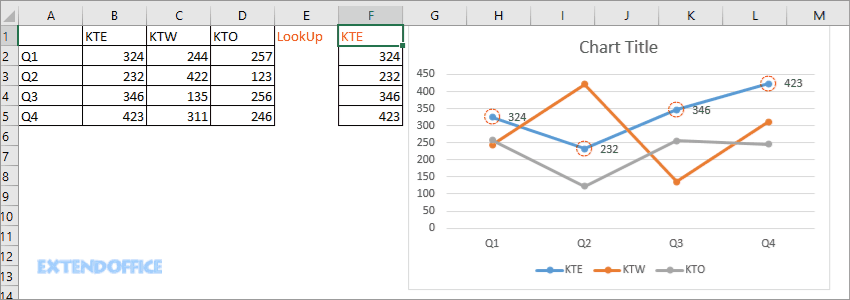
1. Vælg dataområdet, og klik på indsatte > Indsæt linje- eller områdediagram > Linje med markører, så er der indsat et linjediagram.
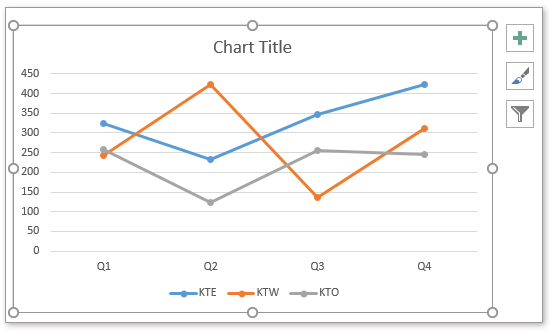
2. Indtast derefter en tom celle i en tom celle, antag i Cell F1 type KTE, og skriv derefter denne formel i F2:
=INDEX($B$2:$D$5,ROWS($E$2:E2),MATCH($F$1,$B$1:$D$1,0))
I denne formel er B2: D5 dataområdet eksklusive kolonneoverskrifter og rækkeoverskrifter; E2: E2 er den næste tomme celle til formlen; F1 er den celle, som du skriver serienavnet, B1: D1 er det område, som serienavnet er i datatabellen.
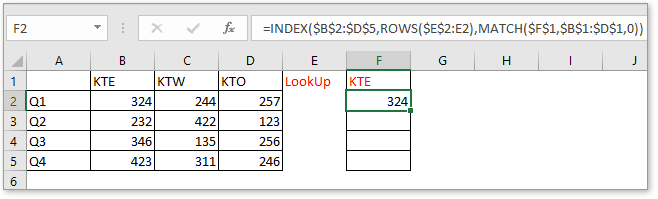
3. Træk derefter håndtaget til automatisk udfyldning ned eller til højre for at udtrække alle relevante data i denne serie.

4. Vælg formelcellerne, F2: F5, tryk på Ctrl + C for at kopiere dem, vælg derefter diagrammet og tryk på Ctrl + V at indsætte, bemærk nu hvilken serie der ændrer farven.
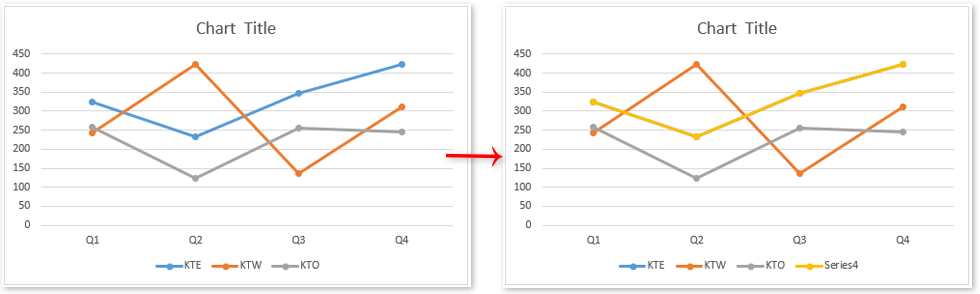
5. Højreklik derefter på den nye serie, vælg Formater dataserier i den poppede genvejsmenu.
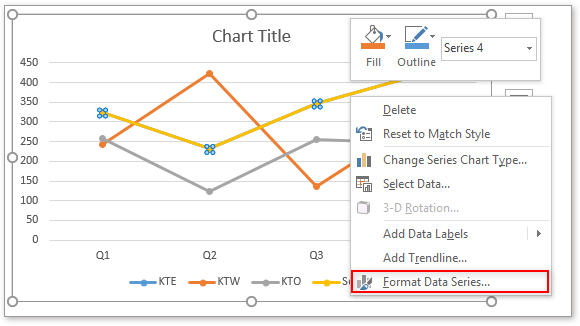
6. i Formater dataserier rude, under Udfyld & linje fanen, tjek Ingen linje indstilling i Line (linje) sektion.
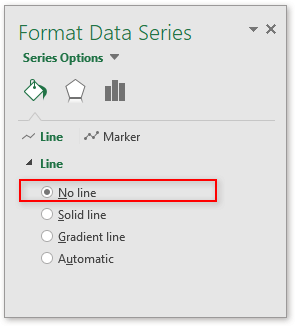
=AVERAGE(AverageR)
7. Gå til Markør afsnit,
1) I Markørindstillinger gruppe, tjek Indbygget valgmulighed, og vælg cirkelmærket i Type rullelisten, og forstør derefter Størrelse til 15, derefter i Fyld gruppe, tjek Ingen udfyldning.
2) Gå til Border gruppe, tjek Solid linje indstilling, og vælg en fremhævningsfarve, du ønsker, og forstør derefter Bredde til 1, og vælg en Streg du mangler.
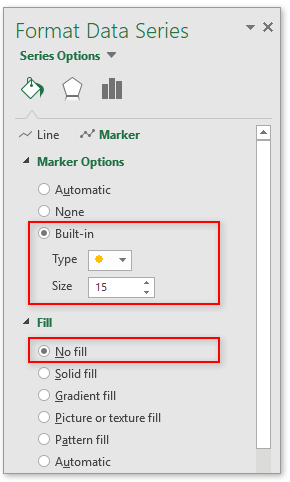

8. Gå derefter tilbage til diagrammet, fjern navnet på den nye serie.
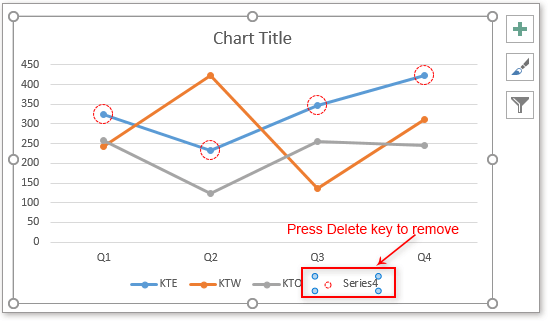
Når du nu ændrer serienavnet i F1, ændres de fremhævede kortpunkter automatisk.
Klik for at downloade prøvefil
| Indsæt hurtigt Bubble / Speedometer / Bell Curve Chart |
| Bubble-diagrammet, speedometer-diagrammet og bellkurve-diagrammet bruges normalt til at analysere data i Excel, men oprettelsen af dem alle er kompleks i Excel. Her, Kutools til Excel's Diagrammer gruppe kan hjælpe dig med hurtigt at oprette Bubble diagram, Speedometer diagram eller Klokkekurve diagram. Klik for 30 gratis prøveversion. |
 |
De bedste Office-produktivitetsværktøjer
Kutools til Excel løser de fleste af dine problemer og øger din produktivitet med 80%
- Super formel bar (let redigere flere linjer med tekst og formel); Læsning Layout (let at læse og redigere et stort antal celler); Indsæt til filtreret rækkevidde...
- Flet celler / rækker / kolonner og opbevaring af data; Split celler indhold; Kombiner duplikatrækker og sum / gennemsnit... Forhindre duplikerede celler; Sammenlign områder...
- Vælg Duplicate eller Unique Rækker; Vælg tomme rækker (alle celler er tomme); Super Find og Fuzzy Find i mange arbejdsbøger; Tilfældig valg ...
- Præcis kopi Flere celler uden at ændre formelreference; Auto Opret referencer til flere ark; Indsæt kugler, Afkrydsningsfelter og mere ...
- Foretrukne og hurtigt indsætte formler, Områder, diagrammer og billeder; Krypter celler med adgangskode Opret postliste og send e-mails ...
- Uddrag tekst, Tilføj tekst, Fjern efter position, Fjern mellemrum; Opret og udskriv personsøgningssubtotaler; Konverter mellem celler indhold og kommentarer...
- Superfilter (gem og anvend filterskemaer på andre ark); Avanceret sortering efter måned / uge / dag, hyppighed og mere; Specielt filter af fed, kursiv ...
- Kombiner arbejdsbøger og arbejdsark; Fletabeller baseret på nøglekolonner; Opdel data i flere ark; Batch Konverter xls, xlsx og PDF...
- Pivottabelgruppering efter ugenummer, ugedag og mere ... Vis ulåste, låste celler ved forskellige farver; Fremhæv celler, der har formel / navn...

- Aktiver redigering og læsning af faner i Word, Excel, PowerPoint, Publisher, Access, Visio og Project.
- Åbn og opret flere dokumenter i nye faner i det samme vindue snarere end i nye vinduer.
- Øger din produktivitet med 50 % og reducerer hundredvis af museklik for dig hver dag!
